示例如何安装万能网卡驱动
- 分类:Win8 教程 回答于: 2019年03月21日 12:54:00
有很多朋友都喜欢使用笔记本电脑进行无线上网,然而要想进行无线上网的话那就需要使用无线网卡,而使用无线网卡的前提就是安装网卡驱动,那要如何安装万能网卡驱动呢?这里,小编就给大家演示一下万能无线网卡驱动的安装方法
现在很多人都开始自己动手安装系统了,但是同时也出现了较多的问题,不太熟练的用户装好系统后驱动没有安装好,万能网卡无线网卡驱动没有正常安装,所以今天小编就给大家说说怎么万能网卡驱动怎么安装的这个问题。
(注意:要记住无线网卡的型号,然后到网上搜索该型号的驱动,下载后解压。)
1,首先,将无线网卡插入电脑,然后桌面右下角将会弹出一个“新硬件向导”对话框。如图下所示;

万能网卡驱动电脑图解1
2,没有出现提示的话那:鼠标右击“我的电脑”图标,打开的菜单选择“属性”命令。如图下所示;
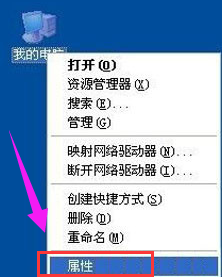
万能网卡驱动电脑图解2
3,切换到“硬件”选项卡,单击“设备管理器”按钮。
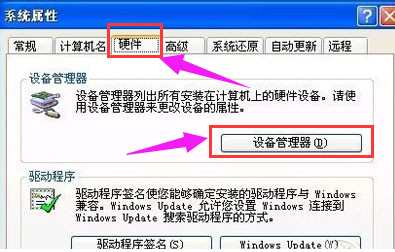
笔记本电脑图解3
4,点击“操作”菜单中的“扫描检测硬件改动”命令,这时就会跳出“发现新硬件”的对话框。
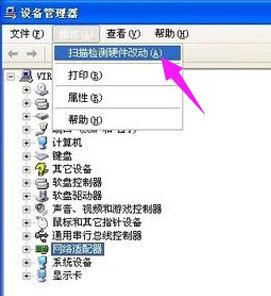
驱动电脑图解4
5,Windows 可以连接到 Windows Update 以搜索软件吗。选择“否,暂时不”,点击“下一步”继续。
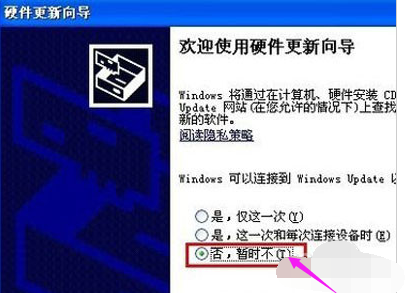
万能网卡驱动电脑图解5
6,期望向导做什么。选择“从列表或指定位置安装”,点击“下一步”继续。

网卡电脑图解6
7,选择一种硬件类型。在列表中选择“网络适配器”,点击“下一步”继续。
8,选择搜索和安装选项。选择“不要搜索。我要自己选择要安装的驱动程序”,点击“下一步”继续。

笔记本电脑图解7
9,想安装哪个网卡。点击“从磁盘安装”按钮。

驱动电脑图解8
10,打开“从磁盘安装”对话框,单击“浏览”按钮,定位到存储无线网卡驱动的位置,选中解压出来的文件夹,点击“确定”按钮。

网卡电脑图解9
11,返回“您想安装哪个网卡”界面,选中名称最长的一项,单击“下一步”继续。
12,进入“向导正在安装软件,请稍候...”界面,安装过程中会弹出提示“这个软件没有通过 Windows 验证”,点击“仍然继续”按钮即可。
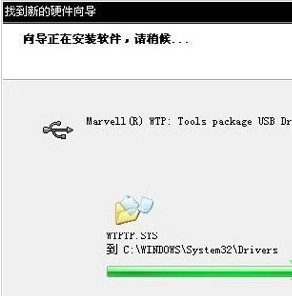
网卡电脑图解10
13,成功安装后,点击“完成”按钮关闭新硬件向导。
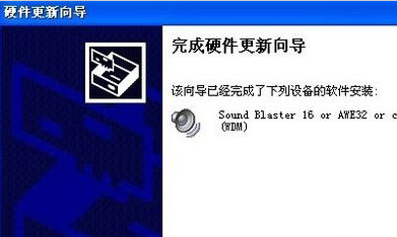
驱动电脑图解11
以上就是安装万能网卡驱动的操作方法啦~
 有用
26
有用
26


 小白系统
小白系统


 1000
1000 1000
1000 1000
1000 1000
1000猜您喜欢
- Win8 应用商店:探索无限可能..2023/10/23
- 解决电脑截图快捷键如何设置..2019/07/30
- eps文件,小编教你eps文件怎么打开..2018/02/11
- Win8升级攻略2024/04/03
- Win8系统平板:全新体验,助力高效工作..2023/11/01
- win8wifi热点设置教程2023/11/02
相关推荐
- 详细教您如何破解开机密码..2019/03/02
- 详细解析Win8浏览器设置及常见问题解..2024/08/03
- hdmi接口有什么用,小编教你电脑hdmi接..2018/03/20
- 解决电脑截图快捷键如何设置..2019/07/30
- win8系统安装u盘:轻松安装win8系统,提升..2024/06/06
- win8一键还原在哪设置的教程..2021/11/18














 关注微信公众号
关注微信公众号



